Bästa guiden för hur man lägger till text till en video med de detaljerade stegen var och en
Vill du skapa en videohandledning? I teorin tenderar användare att tråka ut sig själva, särskilt om de tittar på videofilmer av en handledning som är svår att följa. Även om du har bra innehåll kan en användare tycka att din video är lite mindre attraktiv och användarnas engagemang kan dö inom några minuter. Men visste du att du kan lägga till text för att göra din video mer engagerande för användarna? Tja, varför provar du inte det? Och för att hjälpa dig lägga till text i en video, måste du hålla bollen i rullning och läsa hela omfattningen av den här artikeln.
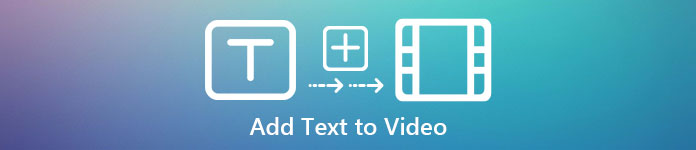
Del 1. Det mest professionella sättet att lägga till text till video med det ultimata verktyget
De flesta bloggare och innehållsskapare älskar att skapa en bra video med text och med Video Converter Ultimate, kan du göra en utmärkt video. Det här verktyget stöder redigeringsfunktioner som du skulle älska att använda efter texten på din video. Det kan också hjälpa dig att få din video till ett mer engagerande tillstånd för att göra det otroligt vackert inom några få klick. Är du inte förvånad över verktyget? Tja, vi är förvånade över det också. För att snabbt lägga till text, följ hur du lägger till text i videosteg inom några få klick framgångsrikt.
Steg Hur man lägger till text till en video som vattenstämpel med det ultimata verktyget
Steg 1. Ladda ner programmet på din Windows- eller Mac-enhet; installera sedan verktyget snabbt och starta det. Guiden vi skriver nedan är lätt för dig att följa och förstå.
Gratis nedladdningFör Windows 7 eller senareSäker nedladdning
Gratis nedladdningFör MacOS 10.7 eller senareSäker nedladdning
Steg 2. På Verktygslåda sektionen, lokalisera Video vattenstämpel och öppna den nu.
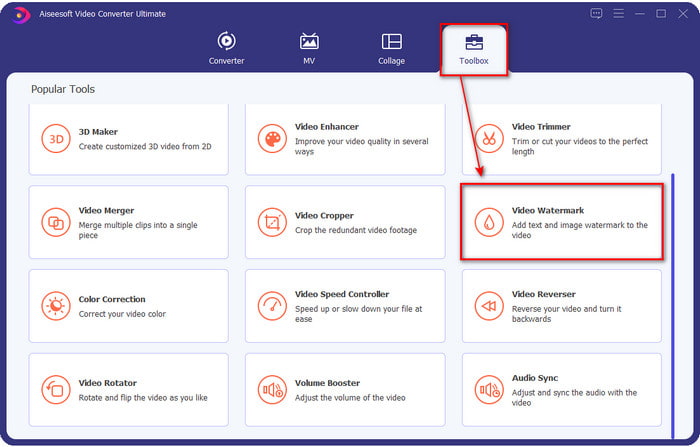
Steg 3. tryck på + knappen och hårddiskens filmapp öppnas. Sök i filen över din mapp och markera Öppna lägg till dem i vattenmärkningskön.
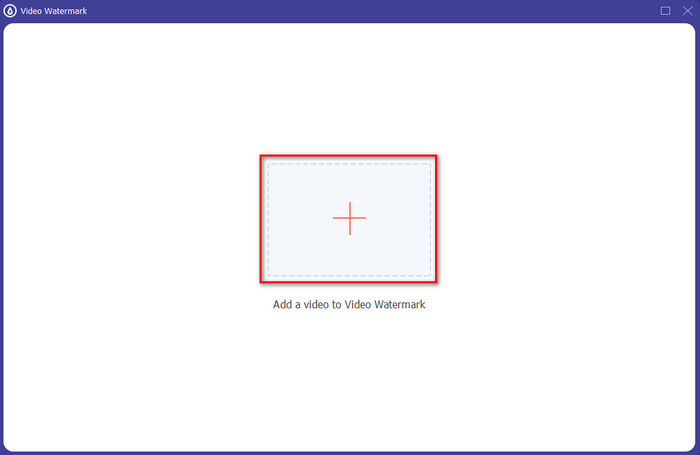
Steg 4. Klicka på i den nedre mittdelen av det nya fönstret som öppnas Text vattenstämpel för att göra en videotextöverlagring.
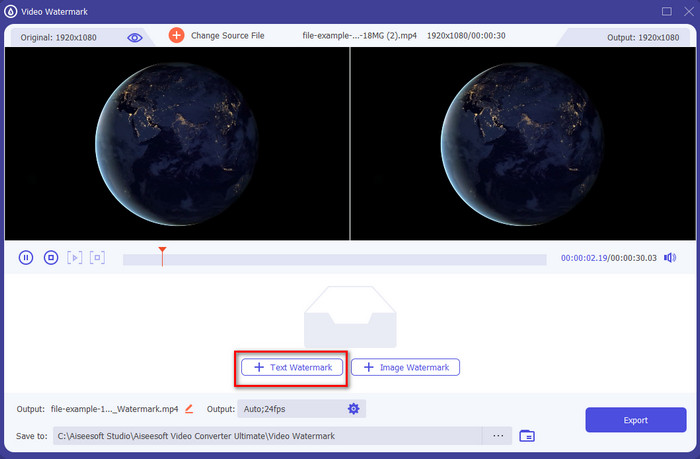
Steg 5. När du har klickat på den lägger du till texten på textruta, ändra sedan teckensnittsstil, färg och storlek enligt dina önskemål. Håll och drag textens vattenstämpel och placera den var som helst i videon.
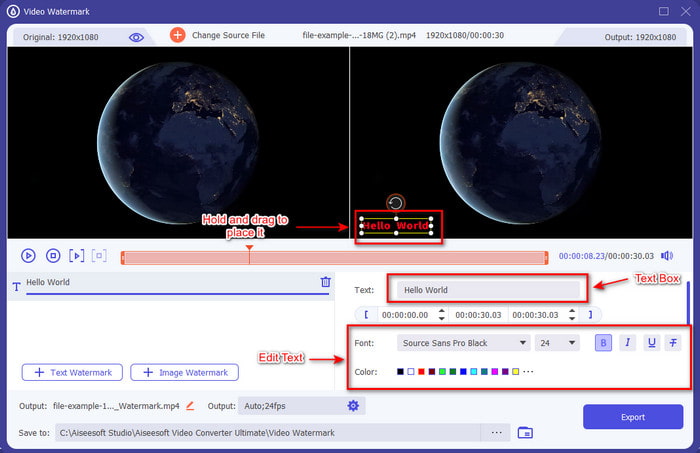
Steg 6. För att lyckas ladda ner filen till din enhet, tryck på Exportera knapp. Att exportera det kommer bara att ta mindre än en minut på grund av den ultrasnabba processen som detta verktyg stöder, tada! Du har nu uppnått att lägga till textvattenstämpel på din video så enkelt som så.
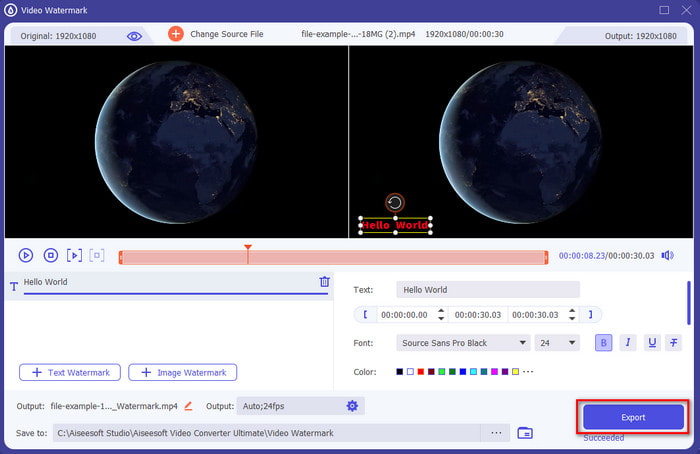
Fördelar
- Den stöder avancerade redigeringsfunktioner för att göra din video och lägga till text bättre än de andra verktygen kan erbjuda.
- Anpassningsbar i alla situationer och på en plattform, som Windows och Mac.
- Den stöder 200+ videoformat som du kan ladda upp och exportera till som MP4, AVI, MOV, MKV, WMV, FLV och mer.
Nackdelar
- Att köpa verktyget behövs.
Relaterad:
Lägg till undertexter till video
Lägg till vattenstämpel till video
Del 2. Bekvämt sätt att lägga till eller lägga till text på video i iOS-enheter
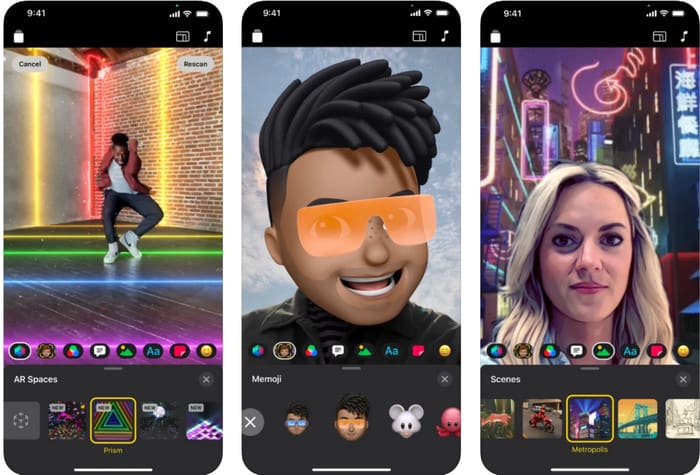
Du kan använda Clips för att lägga till text till en video på iPhone eller iPad. Det här verktyget stöder ett paket för att spela in och redigera en video. Dessutom är det här verktyget gratis att ladda ner på din App Store om du behöver det. Även om verktyget är gratis kan du inte använda detta på Android eftersom det inte stöds. Så stegen nedan är inte för Android-användare.
Steg 1. Ladda ner klippen på din iOS-enhet och öppna den.
Steg 2. Klicka på flera bilder ikon, sedan bilder, hitta videon i ditt galleri, klicka på filen och sedan Lägg till, och slutligen, tryck Lägg till i projekt.
Steg 3. Tryck på videon och klicka Effekter; under den klickar du på Aa för att välja den animerade texten du vill lägga till skriver du texten du vill lägga till. Klicka på Exportera knappen då Spara video.
Fördelar
- Den stöder semi-avancerade redigeringsfunktioner.
- Gratis att ladda ner på alla iOS-enheter.
- Den stöder inte bara redigering utan även inspelning.
Nackdelar
- Vissa redigeringsfunktioner som den tillhandahåller har buggar och problem som fortfarande händer.
- Den nya versionen av den blev sämre än den tidigare.
Del 3. Gratis sätt att lägga till text till en video på webben
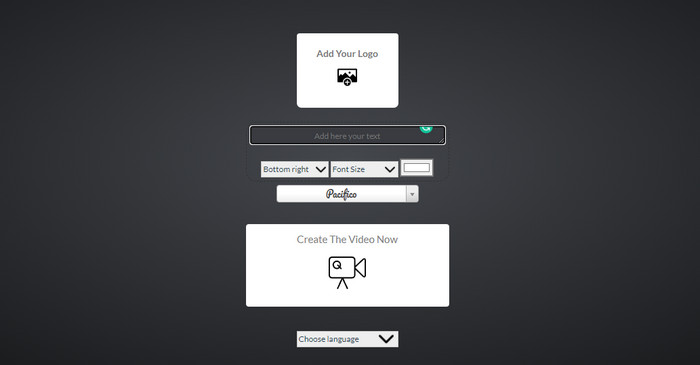
Vill du lägga till text i videon online? Tja, du kan använda det gratis voice2v.com. Det här webbverktyget stöder en gratis textvattenstämpel på alla MP4-videor. Även om verktyget stöder en gratis vattenstämpel, kan du inte placera vattenstämpeln fritt någon annanstans än de alternativ som presenteras. Men om du vill kan du fortfarande följa stegen nedan.
Steg 1. Öppna din webbläsare och leta efter den officiella webbplatsen för voice2v.com.
Steg 2. Klick Ladda upp din video för att infoga videon du vill ha en vattenstämpel.
Steg 3. På textruta, skriv in den vattenstämpel du vill ha och klicka på rullgardinsknapparna för att ändra plats för vattenstämpeln, teckensnitt, storlek och färg. Klick Skapa videon nu, sedan treprickade rad för att ladda ner den.
Fördelar
- Ingen nedladdning av appen eller programvaran behövs.
- Gratis att komma åt i alla webbläsare.
- Enkla men effektiva redigeringsfunktioner.
Nackdelar
- Den har ingen förhandsgranskningsruta för att se var vattenstämpeln är.
- Du kan inte fritt placera vattenstämpeln där du vill.
Del 4. Vanliga frågor om att lägga till text till en video
Kan jag lägga till animation på textens vattenstämpel?
Ja, du kan, men inte alla redigerare stöder animering på textvattenstämpel. Så, om du vill lägga till en animerad textvattenstämpel, använd verktyget som tillhandahåller en professionell uppsättning funktioner som stöder animerad vattenstämpel.
Var är den bästa platsen för textvattenstämpeln?
Om du vill ha mindre störningar kan du placera vattenstämpeln på videons kanter. Men om du ska lägga till extra säkerhet till ditt arbete kan du lägga till en vattenstämpel i mitten av videon. Det fungerar bra beroende på dina behov.
Ökar textvattenstämpeln den ursprungliga filstorleken på videon?
Först och främst kommer filstorleken på originalvideon från vattenstämpelvideon att ändras. Filstorleken kommer att öka eftersom du lägger till ytterligare ett element i videon. Men detta tillägg kommer inte att påverka filstorleken på videon på ett sätt som kommer att fördubbla storleken på den. Och om du någonsin stöter på att filstorleken på din video fördubblas, betyder det att verktyget du använde för att lägga till textvattenstämpel gör det och inte du.
Slutsats
För att sammanfatta det hela är dessa verktyg vi väljer handplock, vilket innebär att vi bara väljer det bästa av de bästa verktygen du kan använda för att lägga till textvattenstämpel. Med skillnaderna gör verktyget en anmärkningsvärd inverkan på att lägga till texten som en vattenstämpel på din video.
Även om dessa verktyg har olika uppsättningar funktioner, tror vi fortfarande att Video Converter Ultimate gav oss chansen att bli mer än en redaktör. Eftersom det här verktyget skapar en solid koppling till användarna och själva verktyget, genom att titta på stegen, kan vi säga att verktyget engagerar sina användare i mindre krångel med att lägga till text som vattenstämpel men roligt. Fångar det din uppmärksamhet? Tja, om det gjorde det, ladda ner verktyget på ditt skrivbord och njut av att använda det!



 Video Converter Ultimate
Video Converter Ultimate Skärminspelare
Skärminspelare


